在使用表格办公室,经常会遇到对单元格输入同样内容的情况,如果使用手动输入,效率就非惘度谋裆常低。下面教给大家几个快速填充的小技巧,方便大家快速填充数据。
工具/原料
wps表格
使用填充柄快速填充
1、以下图为例,需要在示例内容列批量填充多个一样的内容

2、选择需要填充的单元格

3、我们将鼠标放在填充内容的右下角,直至鼠标呈十字形

4、向下拖动,即可实现指定单元格内容的批量填充了。
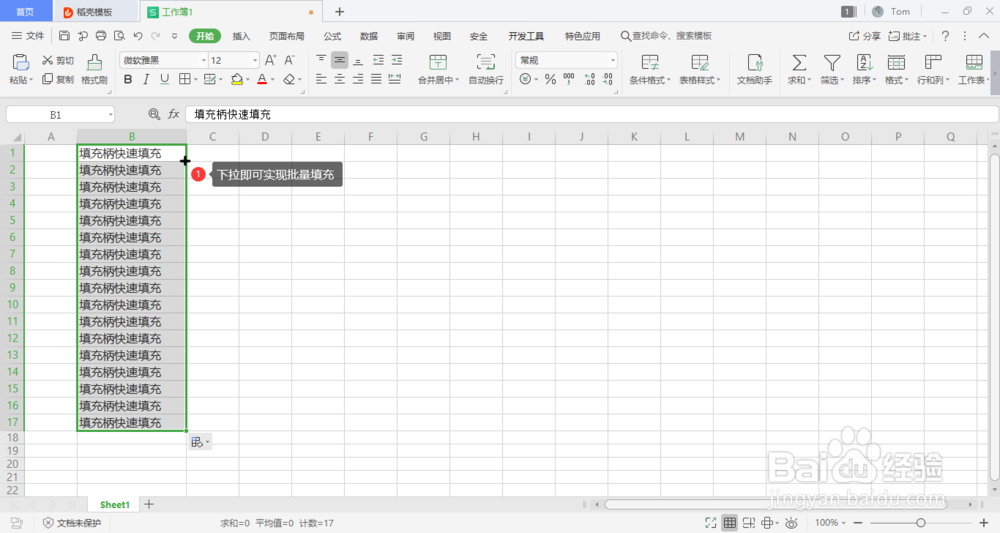
“Ctrl+Shift+↑”快速填充
1、选择填充结束位置的单元格

2、使用快捷键Ctrl+Shift+↑,此时该单元格以上的内容就会被选中。
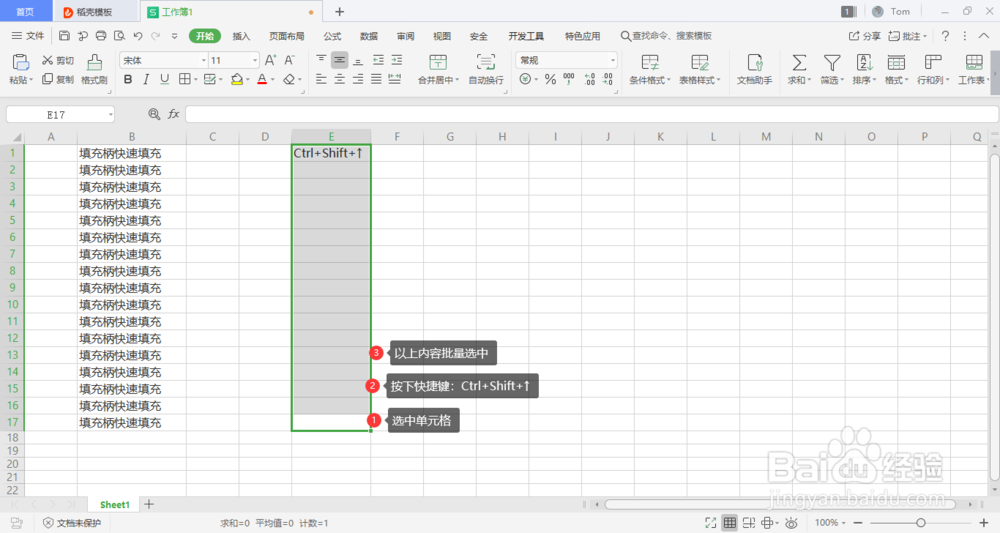
3、然后按下快捷键Ctrl+D,这样所有的单元格就都会被填充。
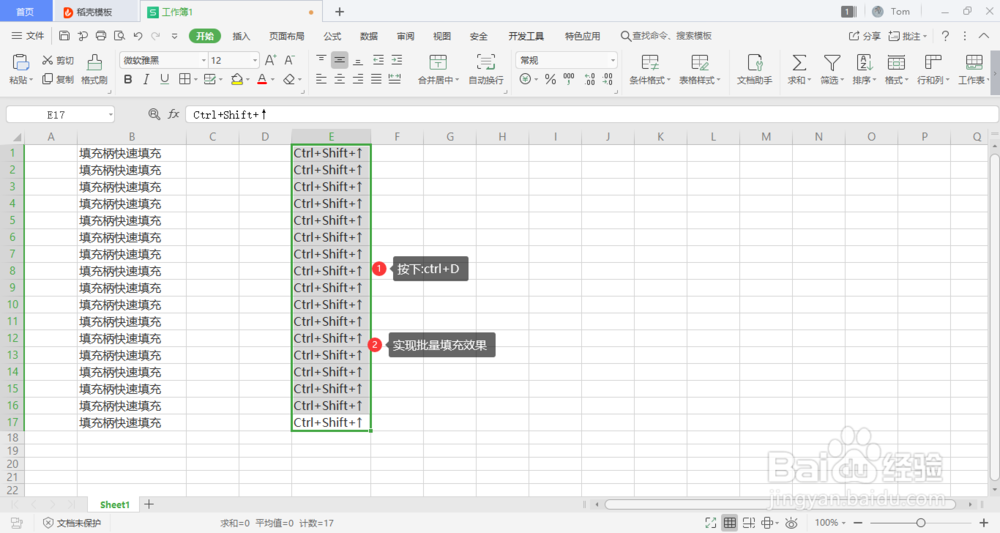
选择后粘贴
1、选择需要填充的单元格

2、输入填充内容

3、使用快捷键:ctrl+enter即可批量填充

